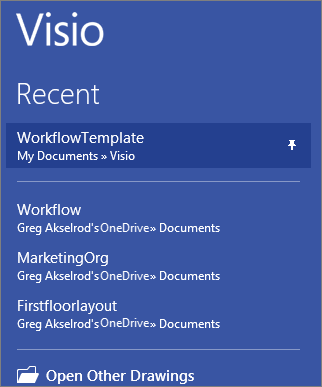如果您最愛的 Visio範本不包含您要的樣本,請將樣本新增至範本,然後儲存改良範本的複本。
新增樣板至範本
-
按一下 [圖形] 視窗中的 [其他圖形]。
-
按下您要有範本的樣板,將指標移到類別上方,即可查看每個類別中的樣板清單。 複選標記指出範本已經擁有的樣板。
-
新的樣板會出現在 [圖形 ] 視窗的 樣板清單中。
將檔案另存為新的 Visio 範本
-
按兩下 [檔案 > 另存新檔]。
-
選擇一個位置,然後在 [存 盤類型] 清單中,選擇 [Visio 範本 (] 或 [ Visio Macro-Enabled 範本 ],如果您已將宏新增至檔案) 。
-
為範本命名,然後按兩下 [ 確定]。
尋找並開啟您的自定義範本
-
按兩下 [檔案 > 新增],然後在範本搜尋下方按兩下 [ 類別]。
-
在 [類別] 庫中,按兩下 [從現有新增],然後按兩下 [Create]。
-
尋找您儲存的範本,然後按兩下 [ 開啟]。
提示: 將您的新範本釘選到 [最近的繪圖] 清單,以便輕鬆找到。 按兩下 [檔案 > 開 啟 > 最近的繪圖],尋找範本檔案,然後按兩下檔名旁的釘選圖示

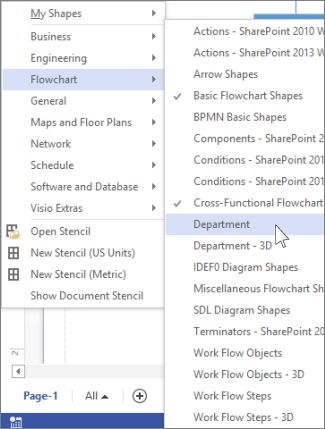
![[圖形] 視窗中的新樣板](/images/zh-tw/4709e9e2-90a7-4ec1-a7a2-feb2eddb561e)
![Visio 中的 [開啟類別]](/images/zh-tw/7e943afb-0e37-4ce0-ae55-2489c6934198)